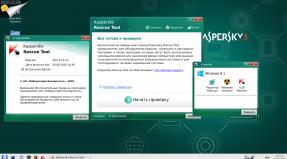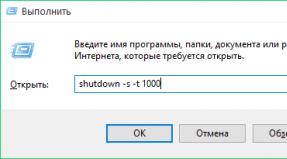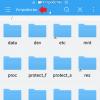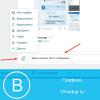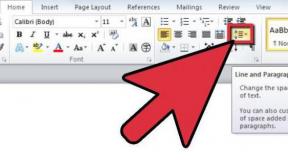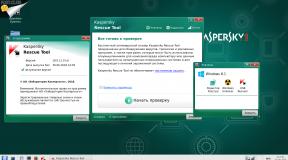Как узнать: кто тебя удалил из друзей в Одноклассниках? Как посмотреть, кто удалился из друзей в одноклассниках Программа кто удалился из друзей в одноклассниках
Совсем недавно я столкнулась с этим явлением, хотела написать однокласснице, которая ранее у меня была в друзьях, но, наткнулась на то, что попросту не могу написать ей, потому что переписка доступна только её друзьям. Получается, только через полгода я узнала, что человек решил со мной не общаться. Потом я сделала запрос ей и мы помирились, как оказалась, она была обижена, что я не отвечала на её сообщения, подумав, что я её игнорирую. Я пояснила ей, что забегалась, да забыла, у меня и в мыслях не было её обидеть.
Итак, как же вовремя узнать, кто же решил прекратить общение с вами?
После этого случая я просто стала запоминать количество друзей, если цифра изменится вдруг, то кто-то решил покинуть ряды моих друзей. Есть один простой, но в то же время не очень удобный способ, подходит для тех, у кого друзей не очень много. Вы просто копируете страницу с друзьями в Word, сохраняете и заносите в папку, при этом запоминая цифру с количеством, ну а потом сидите и сравниваете.
А как быть если у вас 200-1000 людей, даже больше, это сделать просто невозможно .
В данном случае придется немного потрудится. Для этого вам понадобится Word. В общем, перед вами та же страница вашими друзьями, подгружаем страницу полностью, нажимая внизу страницы на показать ещё. После этого копируем, цепляем последнего друга, нажимаем левой кнопкой мыши, подхватываем весь ряд из четырех человек и ведем вверх.
После этого всё это содержимое вставляем в Word, при этом, сохранив исходное форматирование. В настройках, ставим галочку в Дополнительных параметрах-Показывать содержимое документа -Показывать коды полей вместо их значений.
Страница принимает совсем другой вид. Перед нами открываются id профили наших друзей, их мы естественно тоже сохраняем. Кстати, галочку потом следует убрать, потому что если вам понадобится работа с документами, то в зашифрованных иероглифах вы ничего не поймете.
Кстати, друзья со статусами выделаются такой вот коричневой полосой .
Итак, когда у вас возникло подозрение, что в ваших рядах появился предатель, копируете снова страницу с друзьями, заносите снова в документ Word. После этого нажимаете на Рецензирование-Сравнить документ.
В соответствующие поля вводите сохраненные названия документов, к примеру: 1, 2, ну и нажимаем на Ок, вполне естественно.
Перед нами открываются 2 версии документа. В исходном, вы увидите красную зачеркнутую полосу, это и есть ушедший человек. Чтобы не мучится более в догадках, вводя Id снова в одноклассники, уберите галочку в данный момент, снова смотрите документ и перед вами фотография вашего бывшего друга.
Бесспорно, вы можете в документе убрать HYPERLINK и прочие ненужные значения, оставив одно id, но я с этим возиться не стала.
Социальная сеть Одноклассники позволяет иметь неограниченное количество людей в списке друзей. У большинства пользователей этот счётчик значительно превышает отметку в 100-150 человек. Некоторые из активных посетителей сайта пристально следят за данной цифрой, и моментально замечают, если она уменьшается. Порой происходят ситуации, когда кто-либо удаляет вас из друзей, но как узнать кто это был? Что необходимо сделать, чтобы регулярно отслеживать всю статистику своего профиля? В этой статье мы подскажем несколько вариантов как посмотреть в Одноклассниках кто удалился из друзей!
Методы узнать имя удалившегося человека
В первые годы работы в Одноклассниках была реализована удобная функция оповещения об удалившемся друге. К сожалению, спустя некоторое время администрация ресурса избавилась от данной возможности. Сегодня, чтобы узнать человека, который удалился из друзей, придётся немного заморочиться. Вашему вниманию представлены наиболее простые и эффективные способы отследить изменения списка друзей в Одноклассниках.

Ограниченный пакет подобных услуг предоставляется абсолютно бесплатно и на краткий промежуток времени. Полный перечень функций и безлимитное использование покупаются за деньги.
Важно! Будьте бдительны при использовании подобных ресурсов. Так как для удачного функционирования им требуется доступ к вашей странице, то нередко можно нарваться на мошенников. Они обманным путём овладевают личными данными, либо полностью взламывают страницу. Чтобы уберечь себя от подобных последствий, используйте только проверенные сервисы с большим количеством положительных отзывов в интернете.
Заключение
Не переживайте по поводу удалившегося человека. Со временем вы самостоятельно случайным образом вычислите его имя. Но если вам не терпится узнать, кто это был, то воспользуйтесь предложенными вариантами.
Потеря товарища – новость, которую нельзя назвать приятной, даже если друг был из социальных сетей.
Когда счётчик на персональной странице стал показывать всё меньшее количество народа, и ряды привычных лиц заметно поредели, начинает мучить вопрос, как узнать, кто удалился из друзей в одноклассниках?
К сожалению, на сайте эта полезная опция не предусмотрена. Нажав кнопку «Изменить» настройки, во вкладке «Уведомления» можно подписаться на рассылку сообщений о событиях на страничке, в том числе и о дружбах.
Возможно, разработчики сайта однажды услышат голос вопиющего в пустыне, но на данный момент оповещение поступает только при запросах добавиться в друзья.
Продвинутый, но рискованный способ. Есть интересный вариант решения проблемы с помощью специальных программ. – один из сервисов, который обещает отслеживать добавившихся и удалившихся подписчиков во многих соцсетях.
Отчет приходит на e-mail раз в сутки. Услуга является бесплатной для групп и пабликов, у которых количество фолловеров не превышает 1000 человек, остальным предлагается оформить платную подписку.
Такая идея мониторинга является очень заманчивой. Но судя по отзывам, программа еще «сырая», работает плохо, часто полученные на e-mail данные не соответствуют реальным. На сайте чистосердечно указано, что отчеты приходят в тестовом режиме, поэтому возможна неточная информация.
По поводу остальных программ факты еще менее утешительные: обман, скачивание денег или заражение компьютера вирусами.
Легкий и непринужденный способ проверки. Часто интернет-советчики предлагают воспользоваться приложением «Менеджер друзей», которое можно найти в играх на «Одноклассниках».
Может, кому-то и удалось его отыскать, но, похоже, рекомендация уже не актуальна. Не стоит отчаиваться, ведь разработчики игр не дремлют и, возможно, прямо сейчас пишут новое полезное приложение.
Безопасный, но трудоемкий.
Нельзя сказать, что этот вариант очень утомительный, но придется сделать движений чуть больше, чем одно нажатие клавиши. Отслеживание количества друзей происходит путем сравнения собственноручно созданных документов Word.
Эта работа не так страшна и рутинна, как ее малюют. Данный метод описан ниже для тех, кому интересно быть в курсе миграции друзей и кто не испугался .
На персональной странице нужно полностью развернуть ленту со списком друзей. Начиная с нижнего ряда, копируется весь состав и вставляется в созданный Документ Word. Сохраним его под названием, например, «ОК 1».
Это исходник, именно с ним будем сравнивать потом обновленные ряды друзей-товарищей. Здесь отражаются , время посещения сайта и статус (если таковой имеется).

Список №1. Исходник. «ОК 1»
Допустим, через время почему-то начали терзать смутные сомнения, что вас предали. Алгоритм действий прост. Ещё раз копируем полный перечень френдов со страницы, вставляем в новый документ, который назовем «ОК 2» и сохраним.

Список №2. Обновленный. «ОК 2»
Открываем «Исходник» «ОК 1». В Ленте ищем вкладку Рецензирование. Применяем команду «Сравнить». В открывшемся диалоговом окне выбираем в «Исходном» документе первый список «ОК 1», а новый «ОК 2» укажем как измененный документ.
Удалился и попался в Одноклассниках
Запускаем проверку. Результат сравнения двух версий отразится в новом файле. Его тоже можно сохранить, если есть необходимость.
Вот так это выглядит по итогу:

Результат сравнения двух версий документов Word
Слева указаны все различия списков, изменения, дополненные и исключенные фрагменты. В данном случае добавилась коронованная особа Просто царица, а сбежавший друг указан под ником «Девочка с сюрпризом». Теперь можем посмотреть дезертиру в глаза.
С помощью настроек вкладки «Рецензировании»е можно привести функцию «Исправления» в вид, который будет соответствовать собственным пожеланиям и нуждам. Но это важно скорее для перфекционистов, стремящихся к идеалу и серьезно подходящих к делу.
В любом случае всегда есть выбор, каким из предложенных выше способов воспользоваться: рисковать работоспособностью компьютера, личными средствами или временем, чтобы найти, кто из одноклассников «оказался вдруг и не друг, и не враг, а так…». Удачи в розыске!

Имея много друзей в одноклассниках, вряд ли кто-то будет следить за тем, кто остается, а кто удаляется. Но бывает по-всякому. Например, у вас было ровно 100 друзей и вам так нравилась эта цифра, но тут вы заходите на сайт и видите, что эта цифра теперь поменялась на 99. О ужас, что же делать!
Это значит, что кто-то удалился из друзей и больше не хочет дружить с вами на одноклассниках. Но как узнать, кто это был?
Можно ли узнать, кто удалился из друзей в одноклассниках
Мы должны расстроить вас, сказав, что такой функции на сайт одноклассники просто не существует. Да, такова она, печальная реальность. Руководство сайта не предусмотрело такой возможность и теперь вам придется всю жизнь страдать.
Можно, конечно, пройтись по всем вручную и посмотреть, кого нет у вас в друзьях. А вы точно помните всех сто человек?
Есть еще один способ, но к нему нужно серьезно подготовиться. Заведите себе файлик в программе excel и скопируйте туда список своих друзей. Через какое-то время, когда вы заподозрили, что кто-то удалился, копируйте список заново и сравнивайте его с тем, что был раньше. Так вы легко вычислите гада!
Теперь вы знаете, как узнать кто удалился из друзей в одноклассниках . Надеемся, наш совет вам поможет.
Этот вопрос интересует очень многих пользователей социальной сети Одноклассники. И в самом деле, всегда интересно знать, кто решил покинуть список друзей, тем более, что сообщение или уведомление об этом не приходит. Какие возможны варианты?
Некоторые пользователи утверждают, что есть специальные приложения или программы, которые устанавливаются и считают количество друзей. Увы, таких приложений или программ не существует. Конечно, вряд ли их сложно создать, но Одноклассники вряд ли дадут доступ такому приложению к профилю пользователя. Короче говоря, пока вариант с приложением не актуален.
Как быть, что делать? Самый простой вариант — зайти в раздел друзей и сделать скриншот страницы с друзьями. Что такое скриншот? Это изображение того, что вы видите на экране своего компьютера или смартфона, то есть в данном случае ваши друзья. Делаете скриншот (или даже не один — зависит от количества друзей), сохраняете его, а спустя какое-то время сверяете список друзей. На примере фотографии друзей мы, по понятным причинам, заретушировали.

Да, способ не очень-то удобный, особенно если в списке ваших друзей не одна сотня человека, но что делать…
Есть другой вариант, хотя во многом он копирует предыдущий способ: вы не делаете скриншот друзей, а просто копируете их имена в блокнотик, который сохраняете на компьютере, к примеру.

Что затем? Затем делаете то же самое: открываете блокнотик в нужный момент, открываете раздел с друзьями в Одноклассниках, и начинаете сверять списки. Этот способ еще менее удобен, нежели предыдущий.